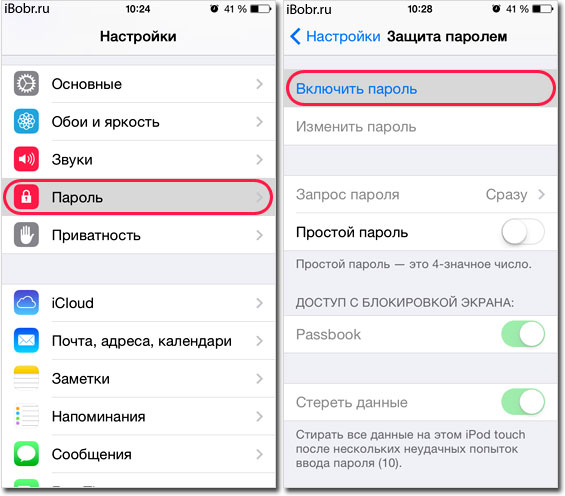- Если вы забыли код-пароль для iPhone
- Шаг 1. Выполните следующие действия на компьютере Mac или компьютере с Windows.
- Шаг 2. Выключите iPhone.
- Шаг 3. Переведите iPhone в режим восстановления.
- Шаг 4. Восстановите iPhone.
- Необходима дополнительная помощь?
- Как сбросить пароль на iPhone 5?
- Как сбросить пароль на iPhone 5?
Если вы забыли код-пароль для iPhone
Забыли код-пароль для iPhone? Узнайте, как перевести iPhone в режим восстановления, чтобы стереть с него данные и настроить заново.
Если ввести неправильный код-пароль на экране блокировки iPhone слишком много раз, отобразится уведомление о том, что iPhone отключен. Если вспомнить код-пароль при повторной попытке не удалось, следует воспользоваться компьютером, чтобы перевести iPhone в режим восстановления. В результате этой операции будут удалены все ваши данные и настройки, включая код-пароль, и вы сможете снова настроить iPhone.
После стирания данные и настройки iPhone можно восстановить из резервной копии. Если вы не создали резервную копию iPhone, его можно настроить как новое устройство, а затем загрузить любые данные, которые у вас есть в iCloud.
Шаг 1. Выполните следующие действия на компьютере Mac или компьютере с Windows.
Для этой операции требуется компьютер Mac или компьютер с Windows. Если вы используете компьютер с Windows, убедитесь, что он работает под управлением Windows 8 или более поздней версии и на нем установлено приложение iTunes. Кроме того, для подключения iPhone к компьютеру потребуется кабель из комплекта поставки iPhone или другой совместимый кабель.
Если у вас нет компьютера и вам негде его одолжить, обратитесь за помощью в розничный магазин Apple Store или авторизованный сервисный центр компании Apple.
Шаг 2. Выключите iPhone.
- Отключите iPhone от компьютера, если он подключен.
- Выключите iPhone способом, предусмотренным для вашей модели.
- На iPhone X или более поздней модели, iPhone SE (2-го поколения), iPhone 8 и iPhone 8 Plus нажмите и удерживайте боковую кнопку и кнопку уменьшения громкости до появления ползунка выключения.
- На iPhone 7 и iPhone 7 Plus нажмите и удерживайте боковую кнопку до появления ползунка выключения.
- На iPhone SE (1-го поколения), iPhone 6s и более ранних моделей нажмите и удерживайте боковую (или верхнюю) кнопку до появления ползунка выключения.
- На iPhone X или более поздней модели, iPhone SE (2-го поколения), iPhone 8 и iPhone 8 Plus нажмите и удерживайте боковую кнопку и кнопку уменьшения громкости до появления ползунка выключения.
- Перетащите ползунок, чтобы выключить iPhone, затем подождите минуту, чтобы он полностью выключился.
Шаг 3. Переведите iPhone в режим восстановления.
- Найдите кнопку на iPhone, которую нужно удерживать нажатой на следующем шаге.
- На iPhone X или более поздней модели, iPhone SE (2-го поколения), iPhone 8 и iPhone 8 Plus используется боковая кнопка.
- На iPhone 7 и iPhone 7 Plus используется кнопка уменьшения громкости.
- На iPhone SE (1-го поколения), iPhone 6s и более ранних моделей используется кнопка «Домой».
- Нажмите и удерживайте кнопку, указанную для вашей модели iPhone выше, и сразу подключите iPhone к компьютеру. Не отпускайте кнопку.
- Удерживайте ее нажатой, пока на iPhone не отобразится экран режима восстановления, а затем отпустите.
Если отображается экран ввода код-пароля, необходимо выключить iPhone и начать заново.
Если на iPhone не открывается экран режима восстановления и вам требуется помощь, обратитесь в службу поддержки Apple.
Шаг 4. Восстановите iPhone.
- Найдите iPhone в приложении Finder или iTunes на компьютере, к которому он подключен. (Узнайте, как найти подключенный iPhone.)
- Когда появится предложение выполнить восстановление или обновление, выберите «Восстановить». Компьютер загрузит программное обеспечение для iPhone и запустит процесс восстановления. Если загрузка займет более 15 минут и устройство выйдет из режима восстановления, дождитесь завершения загрузки, затем выключите iPhone и начните сначала.
- Дождитесь окончания процесса.
- Отключите iPhone от компьютера, а затем настройте и начните использовать iPhone.
Необходима дополнительная помощь?
Если вам не удается выполнить какие-либо из этих действий, устройство все равно запрашивает код-пароль или вам требуется дополнительная помощь, обратитесь в службу поддержки Apple.
Источник
Как сбросить пароль на iPhone 5?
Как сбросить пароль на iPhone 5?
Многие обладатели данного гаджета сегодня используют защиту устройства с помощью пароля. И не удивительно, ведь это весьма удобно. Однако, практика показывает, что это не всегда так. Ведь каждый раз для включения смартфона необходимо вводить пароль. Конечно, многие знают эти цифры наизусть. Однако каждый раз вводить их очень надоедает. Поэтому пользователи задаются вопросом, как снять код пароль с iPhone 5?
Бывают разные случаи, в связи с которыми пользователи желают отключить данную функцию. Например, забыл пароль или просто надоело каждый раз вводить его в специальное поле при каждом разблокировании смартфона. Кроме того, есть люди, которые купили устройства на вторичном рынке, и они уже заблокированы. Бывают даже случаи, когда кто-то из детей или близких решил пошутить и сменил пароль, при этом забыв его. Любой человеческий фактор.
В такой ситуации есть всего два варианта. Первый – весьма кардинальный. Это продажа устройства на запчасти. Но рассматривать такой вариант лучше в самом крайнем случае, если больше ничего не поможет. На самом деле сбросить пароль – совсем не сложно. Однако затруднительно своими силами обойти функции Activation Lock.
Если забыл пароль айфона 5 и не знаешь, что делать, лучше воспользоваться вторым методом. Каким? Попробовать выполнить сброс самому своими силами. Самым простым при этом кажется подбор пароля из наиболее простых цифр (например, четыре единицы и т.д.). Или если человек просто забыл, какой пароль на айфоне 5 он установил самостоятельно, можно попытаться вспомнить его. Однако, такой процесс очень трудоемкий. И помните, что на устройстве есть специальная функция. Если она включена, то после десятого ввода комбинации все данные на гаджете тут же удаляются.
Благо, такой счетчик можно тоже сбросить. Для этого достаточно подключить айфон к компьютеру и выполнить синхронизацию всех действий через него. Но не каждый компьютер подойдет для такой синхронизации. Все же разработчики устройств хорошо позаботились о том, чтобы обеспечить их высокой степенью безопасности. Воспользоваться можно только Mac или PC. Кроме того, если к выбранному компьютеру ни один гаджет компании Apple еще не подключался, то выполнить синхронизацию не удастся.
Помните, если вы купили устройство на вторичном рынке и не имеете ни малейшего понятия о том, каким был пароль, то вероятность восстановления его методом обычного подбора стремится к нулю. Как же сбросить код пароль на iPhone 5 в таком случае? Есть некоторые методы, которые смогут вам помочь. Но они связаны с полным обнулением устройства до заводских настроек. Обязательно перед началом создайте копию данного устройства на своем компьютере.
Если смартфон не имеет никакой привязки к учетной записи в системе iCloud, то необходимо для сброса пароля войти в режим восстановления. Для этого нужно произвести ввод в режим DFU или Recovery Mode. В первом случае нужно подключить айфон к компьютеру в выключенном состоянии. После этого следует ужать две кнопки одновременно на 10 секунд: POWER(питание) и HOME. После этого нужно отпустить кнопку HOME и продолжать удерживать кнопку питания до тех пор, пока система iTunes не сможет распознать гаджет в данном режиме восстановления.
Относительно второго способа с помощью режима Recovery Mode требуется с телефоном выполнить следующие действия. Изначально не забудьте убедиться, что смартфон выключен. При подключении его к компьютеру необходимо нажать кнопку HOME и зажимать до тех пор, пока на устройстве гаджета не появится изображение кабеля и логотип системы iTunes. Далее заходим в интерфейс программы и выбираем функция «Восстановить».
Благодаря данным двум способам мы рассмотрели, как сбросить айфон 5, если забыл пароль. Помните, что в обоих случаях произойдет полный сброс смартфона до заводских настроек и устройство станет «чистым» от любой информации. Для того, чтобы восстановить всю пропавшую информацию и была создана резервная копия на компьютере.
Кроме того, все это актуально только в том случае, если вы забыли собственный пароль или купили на вторичном рынке и забыли уточнить пароль. Если же телефон был утерян, и кто-то его нашел, то восстановить пароль и узнать все данные, которые на нем сохранены не представляется возможным. Ведь разработчики компании Apple тщательно беспокоятся о безопасности своих клиентов.
Бывают и такие ситуации, когда на своем родном устройстве хочется снять пароль. Но очень часто сам смартфон не дает выполнить отключение через настройки Touch ID и через пароль. При этом поле, которое отвечало за снятие кода, неактивно и светится серым. Попросту, на него нельзя нажать. В такой ситуации стоит сразу сверить прошивку и выйти из iCloud. Если ничего не поменялось, то нужно выполнять несколько другие действия.
К сожалению, на русскоязычных сайтах практически нет информации на этот счет. Однако, информация есть на англоязычных (американских) сайтах. И мы ее нашли. Задаваясь вопросом, как сбросить пароль на айфоне 5, если само устройство не дает выключить его, можно выбрать несколько вариантов ответа:
- Очень часто подобная проблема возникает в случаях использования учетной записи Microsoft Exchange. Ведь как раз она и отвечает за все действия, связанные с паролем. Например, снятие, включение, время повтора блокировки системы, длина пароля и прочее. В данной ситуации решение может быть лишь одно – удалить учетную запись, иначе вы не сможете убрать пароль. Для этого необходимо перейти в Настройки и соответственно удалить ее. Но помните, что вся привязанная к ней информация, в том числе контакты, файлы и т.д., будут также удалены. Позаботьтесь заранее о том, чтобы скопировать всю информацию на компьютер и не делайте поспешных действий.
- Но есть случаи, когда удаление записи учета для вас не представляется возможным или целесообразным, так как это корпоративная учетная запись. В такой ситуации вам следует обратиться в свою компанию, чтобы те изменили политику безопасности и позволили отключать своим сотрудникам пользовательские пароли на устройствах с помощью настроек.
- Есть еще один вариант невозможности убрать пароль, который не связан с непосредственными настройками системы смартфона. Он связан с установкой профилей. Как сбросить пароль на iPhone 5 в таком случае? Очень просто! Для этого заходим в «Настройки». Выбираем «Основные» и двигаемся в самый низ списка. Там будет строка «Профиль». На нее мы и нажимаем. Следует внимательно изучить список и удалить те, которые вам не нужны. Здесь, также, стоит помнить, что на «чистом» устройстве такой строки не будет совсем.
После выполнения данных действий поле, указывающее на выключение пароля, вновь станет активным, и вы сможете им воспользоваться.
И помните, что в случае отключения пароля на гаджете при его потере вы рискуете, что кто-то другой узнает все ваши данные, которые хранились на айфоне. На самом деле, совсем не трудно ввести четыре цифры. Хуже будет потом сокрушаться о том, что ваша информация станет доступной другим. Поэтому прежде, как сбросить пароль ограничений на iPhone 5, хорошо об этом подумайте.
Однако, для тех, кому есть, что терять, и они хотят обезопасить себя от возможного предоставления информации третьим лицам (особенно это касается корпоративной информации), стоит задуматься о том, как поставить пароль на айфон 5. Сделать это возможно путем выполнения следующих комбинаций: нажимаем «Настройки» – «Основные» – «Защита паролем». Затем вводим 4 любые цифры. Также, как уже упоминалось выше, можно воспользоваться специальной функцией, которая после 10 неудачных вводов возможных комбинаций пароля сотрет всю информацию на устройстве. Происходит такое в том случае, если устройство попадет в руки того, кто не будет знать, какой пароль на айфоне 5.
Кроме вопроса, как снять пароль с iPhone 5, многие задаются вопросом о том, как посмотреть пароль Wi-Fi на iPhone 5. Ведь бывают ситуации, когда срочно нужно посмотреть, через какой пароль от Wi-Fi устройство подключено к беспроводной сети. Обычно это нужно, когда ваше устройство подключилось, а товарища нет. При этом в настройки роутера посмотреть нет никаких возможностей. И чтобы подключить и его тоже, можно посмотреть пароль доступа через свое мобильное устройство.
Здесь стоит помнить, что разработчики компании Apple не включали в систему iOS возможность просмотра каких-либо ключей. Но и из этой ситуации выйти достаточно просто. Обойти систему не так-то и сложно. Ведь устройство имеет функцию сохранения информации о самом подключении к беспроводной сети Интернет. Так, вы можете узнать информацию и о самом пароле, и о времени его ввода. Но для того, чтобы узнать подобную информацию, найти ее мало. Необходимо ее еще и расшифровать. Для этого можно воспользоваться специальными твиками из магазина приложений Cydia, которые и выполнят все за вас. Приложение называется WiFi Passwords List. Выпущено совсем недавно. Однако бесплатно воспользоваться им могут далеко не все владельцы айфонов. Стоит проверить ваши настройки и возможность поддержания приложения.
Помните, если у вас не выходит самостоятельно выполнить настройки по удалению пароля или восстановлению устройства после блокировки, следует обратиться в сервисный центр. там вам непременно помогут. И только в самом крайнем случае такое устройство может пригодится на запчасти. Но никогда не спешите, чтобы потом не жалеть о содеянном. Обязательно перепробуйте все способы восстановления.
Источник